電腦投屏投影儀設置?電腦想要無線投屏到投影儀上,隻需要一台專屬的無線投屏器,一分鐘幫您解決電腦無線投屏投影儀問題,今天小編就來說說關于電腦投屏投影儀設置?下面更多詳細答案一起來看看吧!
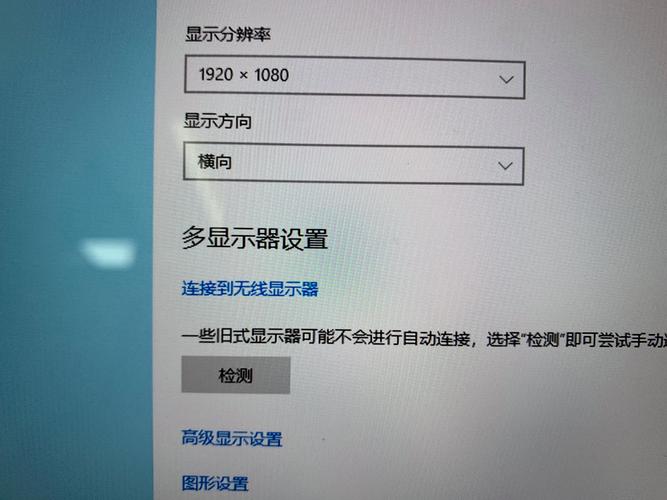
電腦投屏投影儀設置
電腦投屏,電腦 投影儀如何實現高效無線投屏,電腦想要無線投屏到投影儀上,隻需要一台專屬的無線投屏器,一分鐘幫您解決電腦無線投屏投影儀問題。
電腦如何無線投屏到投影儀教程
電腦無線投屏投影儀(鏡像投屏)
1、通過HDMI線連接接收端盒子和投影儀;
2、将USB按鍵或HDMI按鍵插在電腦上,按下按鈕,電腦畫面無線投屏在投影儀上。
此時電腦和投影儀處于鏡像投屏模式,也就是電腦哈投影儀畫面同步。
電腦無線投屏投影儀(擴展投屏)
1、通過HDMI線連接接收端盒子和投影儀;
2、将USB按鍵或HDMI按鍵插在電腦上(WIndows7系統使用USB按鍵,Win8/10系統的用HDMI按鍵)——打開我的電腦——驅動.exe程序——設置——投屏設置——選擇鏡像模式——保存。
3、按下按鈕,電腦無線投屏在投影儀上此時投影儀畫面為Windows系統背景色,畫面空白。
4、電腦擴展投屏投影儀操作:
1、擴展屏幕的内容使用:我們在自己的電腦上将需要分享的内容拖到電腦的擴展屏上即可【鼠标左鍵點住不放,拖到最右邊】。
2、擴展屏幕的切換:鼠标從擴展屏幕上往左移動,隻要超出擴展屏幕範圍,就自動回到本電腦上了。
3、結束擴展屏投屏:将分享的文件拖到自己電腦主屏幕上,關掉即可。或者鼠标回到主電腦屏幕,直接結束投屏。
如果需要對大屏幕的分辨率進行操作,可以按常規的電腦擴展屏進行設置
按下Win P,電腦顯示屏幕右邊出現【僅電腦屏幕】、【複制】、【擴展】、【僅第二屏幕】,此時我們需要選擇【擴展模式】——然後對擴展屏幕進行一些常規設置。
,













